
Содержание
- Зачем создавать файлы звуковой карты Samsung Galaxy S4
- Как сделать звуковой выстрел
- Просмотр и обмен звуковыми снимками
Режим Samsung Galaxy S4 Sound Shot позволяет фотографам снимать фотографии и воспроизводить до девяти секунд звука. Мы покажем пользователям, как создать Samsung Galaxy S4 Sound Shot, используя камеру телефона, а также советы по улучшению его работы.
Мы также покажем пользователям, как делиться снимками, передавая их другим владельцам Samsung Galaxy S4 или другим устройствам. Samsung ограничивает формат файла Sound Shot для Galaxy S4, но пользователи могут преобразовывать их в видео для обмена с другими устройствами.
Зачем создавать файлы звуковой карты Samsung Galaxy S4
Почему кто-то хочет сделать Sound Shot вместо того, чтобы просто делать фотографию?
- Иногда видео излишне, но недостаточно
- Инструкция о том, как сделать задачу
- Фото новорожденного бабушке с малышом ворчать или плакать
Посмотрите наш сегмент камер нашего видеообзора Samsung Galaxy S4 ниже:
Как сделать звуковой выстрел
Откройте камеру Galaxy S4. Выбрать Режим Sound Shot используя кнопку режима рядом с кнопкой камеры.

Выберите режим Sound Shot из карусели, которая появляется. Вот один совет опытного пользователя. Измените карусель режимов по умолчанию на сетку для более быстрого выбора режима. Используйте кнопку переключения режима просмотра в правом верхнем углу в портретном режиме или в правом нижнем углу в ландшафтном режиме. Это делает выбор режимов съемки намного быстрее.
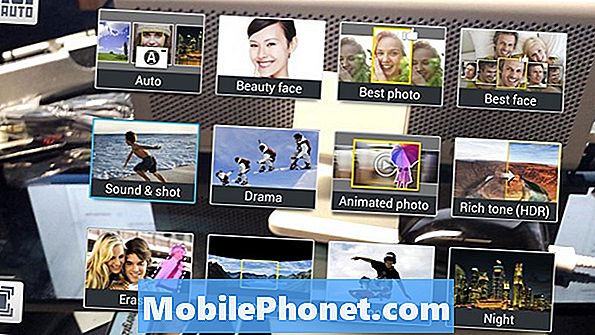
Измените представление выбора режима с представления карусели по умолчанию на более удобное представление сетки, используя кнопку переключения.
Составьте снимок, коснитесь экрана, чтобы сфокусироваться и сделать снимок. Аудио рекордер выскакивает и показывает оставшееся время.
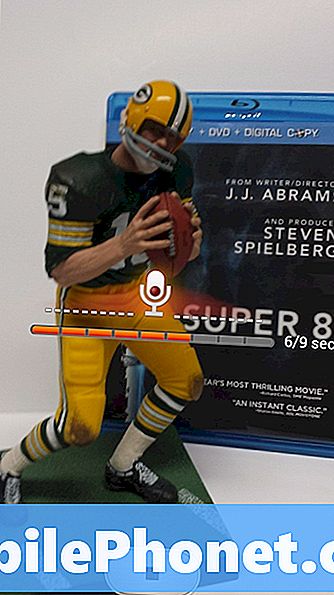
Экран перекодирования звука для Samsung Galaxy S4
Запись останавливается через девять секунд или когда пользователь нажимает кнопку остановки.
Просмотр и обмен звуковыми снимками
Для просмотра и прослушивания Sound Shot откройте стандартное приложение «Галерея», единственное, которое поддерживает Sound Shots, и коснитесь Sound Shot, отмеченного значком музыкальной ноты над изображением.
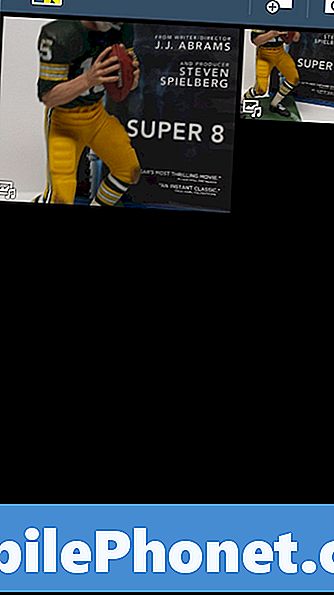
Звуковые кадры в Галерее отмечены значком с музыкальной нотой.
Пользователь должен преобразовать Sound Shot в видео или поделиться им как обычной фотографией без звука, если его получатель не владеет Galaxy S4. Сделайте это из приложения Галерея. Нажмите на Sound Shot и выберите кнопку «Поделиться».

Выберите «Как видеофайл» для сохранения звука или «Как файл изображения» в меню. Первый создает и MP4 видео файл со звуком. Посмотрите образец ниже. Второй сохраняет звук только в том случае, если пользователи делятся с другим Galaxy S4 с помощью Wi-Fi Direct, Bluetooth или с помощью приложения ChatOn. В противном случае он разделяет его как обычный файл JPG.
DropBox является нашим предпочтительным приложением для обмена такими файлами. Выберите DropBox из всплывающего окна, и он загрузит файл в сервис. Поделитесь им с другими, поделившись ссылкой или загрузите на компьютер с помощью приложения DropBox или с веб-сайта службы.


